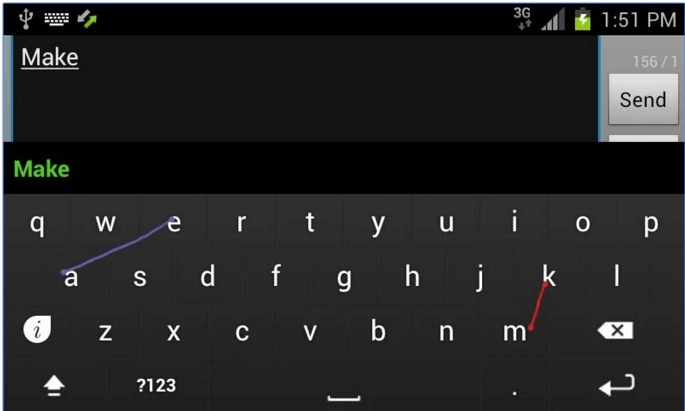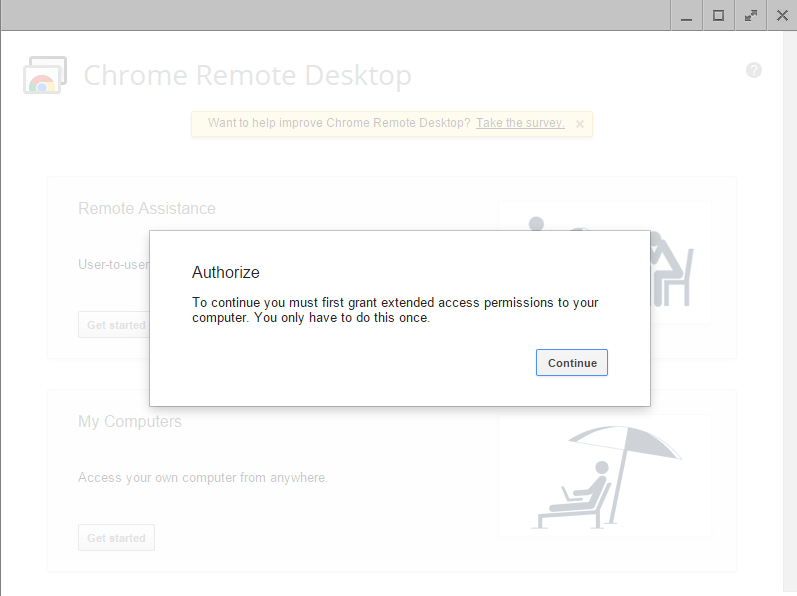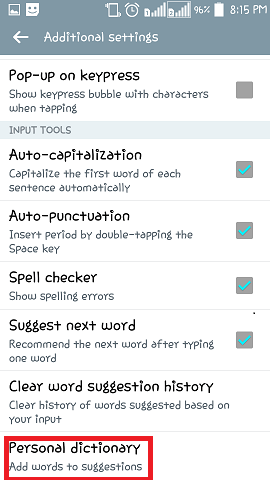За Аша Наяк
Instagram — один із гігантів соціальних мереж, який в основному заснований на обміні фотографіями та відео. Люди переглядають програму, щоб отримати фотографії хорошої якості, і тепер за допомогою роликів Instagram та IG TV є короткі й довгі відео. Це також стало одним із великих джерел доходу для багатьох людей по всьому світу через рекламу та те, як вони використовують зростаючу кількість підписників. Додаток викликає дуже звикання, і ви можете витратити багато годин, просто переглядаючи додаток. Додаток Instagram дозволяє вибрати нове ім’я користувача, а також має можливість вибрати нове ім’я. Основна відмінність між ім’ям та ім’ям користувача полягає в тому, що ім’я користувача — це заголовок вашого профілю, а ім’я — це опис того, що означає ваш профіль. Давайте подивимося, як змінити своє ім’я за допомогою телефону Android.
Вибір нового імені користувача в Instagram
Крок 1: Відкрийте Instagram додаток на вашому телефоні.
Крок 2: Введіть Профіль у нижньому правому куті екрана.

Крок 3: Виберіть Редагувати профіль.

Примітка: на наступній сторінці ви побачите два типи імен. Один є Ім'я користувача а інший є Ім'я.
РЕКЛАМА
Крок 4: Виберіть Ім'я користувача варіант.

Крок 5: Введіть нове ім'я користувача на наступній сторінці.
Примітка: Будь ласка, пам’ятайте, що якщо ім’я користувача вже використовується, ви отримаєте сповіщення, і вам потрібно буде вибрати інше ім’я користувача.
Крок 6: Щоб підтвердити нове ім'я, виберіть Галочка у верхньому правому куті екрана.

Крок 7: зелена галочка біля імені користувача вказує, що ви можете використовувати це ім’я користувача, воно не використовується іншими. Підтвердьте, вибравши Галочка також на наступній сторінці.

Примітка: Це фактично означає, що тепер людям доведеться шукати вас за новим іменем користувача.
Зміна імені в Instagram
Крок 1: Відкрийте Instagram додаток на вашому телефоні.
Крок 2: Введіть Профіль у нижньому правому куті екрана.

Крок 3: Виберіть Редагувати профіль.

Крок 4: Виберіть Ім'я варіант.

Крок 5: Введіть новий Ім'я на наступній сторінці.
Крок 6: Щоб підтвердити нове ім'я, виберіть Галочка у верхньому правому куті екрана.

Крок 7. Підтвердьте, вибравши зелений колір Галочка також на наступній сторінці.

Тепер ви внесли зміни в обидва свої Ім'я користувача а також Ім'я таким чином, щоб ваша унікальна особистість була доступна разом із описом відповідно до вашого профілю. Розкажіть нам у коментарях, чи легко було змінити ім’я користувача та опис для профілю.
Ваша електронна адреса не буде опублікована.Обов’язкові поля позначено *